วิธีรวมวิดีโอ [ฟรี]
เผยแพร่แล้ว: 2022-06-22วิดีโอกำลังเป็นที่นิยมมากขึ้น ส่งผลให้มีผู้คนจำนวนมากขึ้นที่ต้องการแก้ไขวิดีโอแรกของพวกเขา หลังจากถ่ายวิดีโอ เป็นเรื่องปกติที่จะมีไฟล์วิดีโอหลายไฟล์ที่คุณต้องรวมเป็นไฟล์เดียว
ในบทความนี้ เราจะพูดถึงวิธีที่ง่ายและรวดเร็วในการรวม วิดีโอคลิป เพื่อสร้างวิดีโอเดียว
หากวิดีโอสุดท้ายของคุณจะสั้นกว่า 10 นาที Wave.video เป็นตัวเลือกที่ยอดเยี่ยมในการรวมวิดีโอออนไลน์ในเวลาไม่นาน การรวมวิดีโอออนไลน์สามารถประหยัดเวลาและประหยัด เนื่องจากคุณไม่จำเป็นต้องดาวน์โหลดและเรียนรู้ซอฟต์แวร์เพิ่มเติม Wave.video เป็นมิตรกับผู้เริ่มต้น และมีการปรับแต่งทั้งหมดที่คุณต้องการเพื่อสร้างวิดีโอที่สมบูรณ์แบบในเวลาไม่นาน
ต่อไปนี้คือวิดีโอสั้นๆ ที่มีคำแนะนำทีละขั้นตอนเกี่ยวกับวิธีการรวม คลิปวิดีโอ ให้เป็นหนึ่งเดียว:
หากคุณต้องการอ่านมากกว่ารับชม นี่คือคู่มือฉบับเขียน:
วิธีรวมวิดีโอออนไลน์
1. สมัคร Wave.video
คลิกลงทะเบียนเพื่อเริ่มต้นใช้งาน Wave.video ฟรี
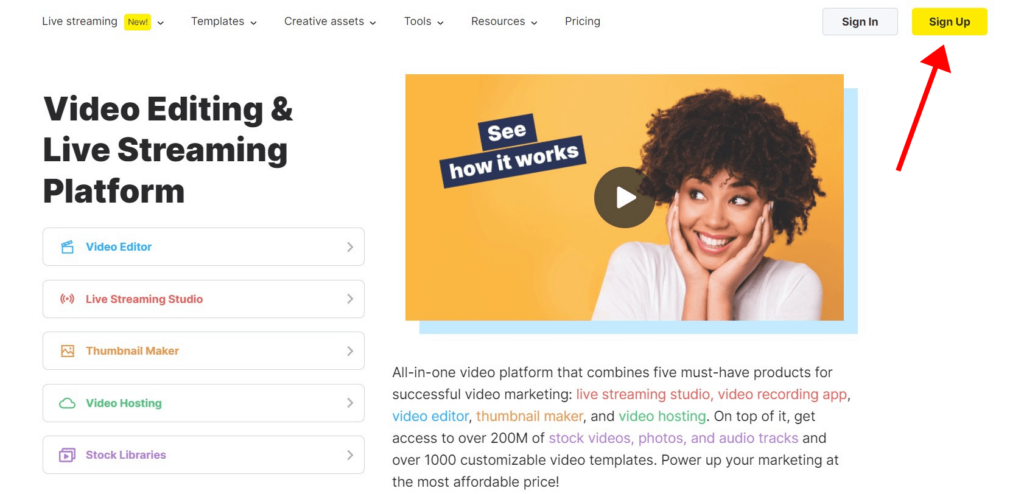
2. เลือกเทมเพลต
เพื่อให้ง่ายขึ้น คุณสามารถเริ่มต้นด้วยเทมเพลตวิดีโอที่มีสไตล์ที่คุณต้องการ ไม่ต้องการแม่แบบ? ไม่มีปัญหา คุณยังสามารถสร้างวิดีโอใหม่ตั้งแต่ต้นได้อีกด้วย
โดยไปที่หน้า "โครงการของฉัน" คลิกปุ่ม "+ สร้าง" แล้วเลือกตัวเลือก "+ วิดีโอเปล่า"
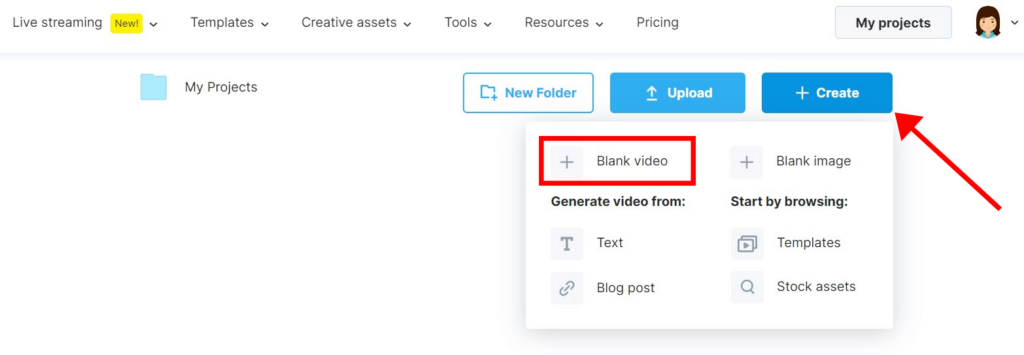
3. อัพโหลดไฟล์ของคุณ
ในแท็บอัปโหลด ให้เพิ่มวิดีโอและรูปภาพที่คุณต้องการรวม คุณสามารถเลือกไฟล์ทีละไฟล์หรือเลือกหลายไฟล์พร้อมกันก็ได้
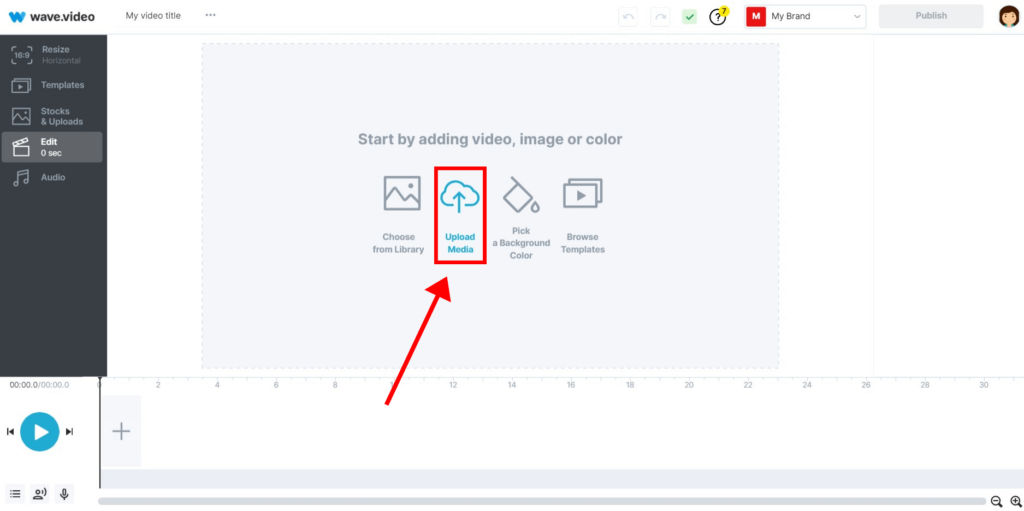
4. เพิ่ม คลิป และรูปภาพในไทม์ไลน์
เพิ่มวิดีโอและรูปภาพที่คุณต้องการรวมเข้ากับไทม์ไลน์ตามลำดับที่คุณต้องการให้ปรากฏ
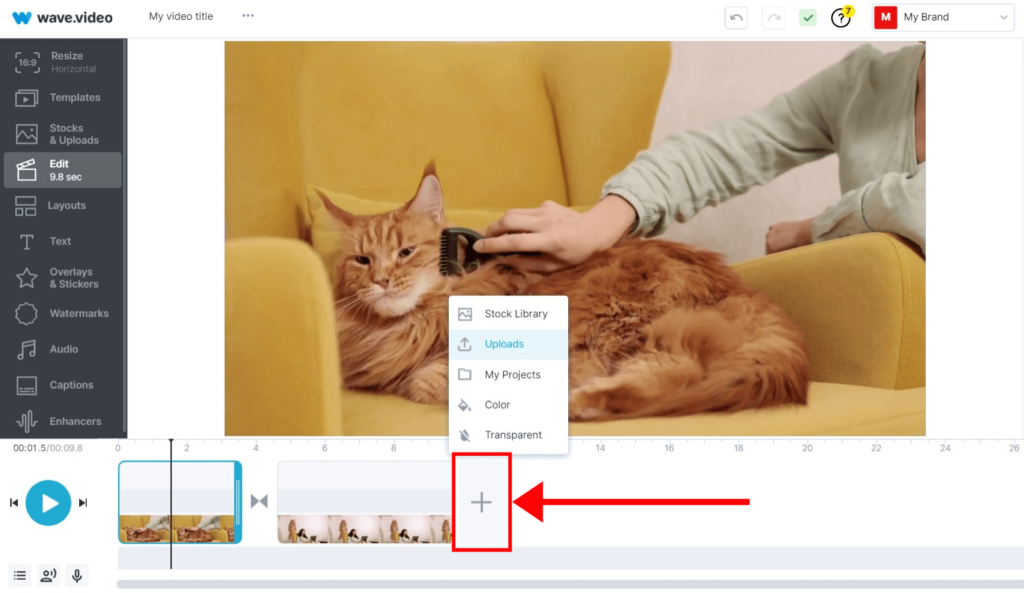
5. ตัดแต่ง ครอบตัด เพิ่มช่วงการเปลี่ยนภาพหากจำเป็น
นี่คือจุดที่งานส่วนใหญ่เสร็จสิ้น แม้ว่าอินเทอร์เฟซที่ใช้งานง่ายของเราจะทำให้การรวม คลิปวิดีโอ ทำได้ง่ายกว่าที่เคย
เมื่อคลิกที่ไอคอนบนไทม์ไลน์ คุณสามารถแก้ไขช่วงการเปลี่ยนภาพระหว่างคลิปวิดีโอที่รวมกันหรือลบออกทั้งหมดได้
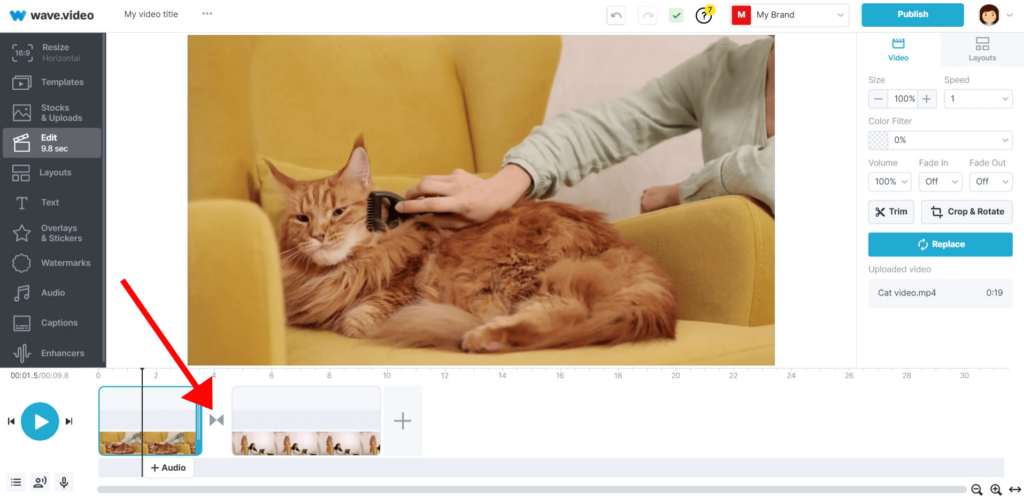
ใช้ฟังก์ชันครอบตัดและตัดต่อวิดีโอของโปรแกรมตัดต่อวิดีโอโดยใช้เมนูทางด้านขวา
6. ดาวน์โหลดวิดีโอสุดท้ายของคุณ
เมื่อวิดีโอของคุณพร้อม ให้คลิกที่ปุ่ม "เผยแพร่" ที่มุมบนขวาของหน้าจอ ดูตัวอย่างวิดีโอและ – voila! ดาวน์โหลดวิดีโอสุดท้ายของคุณหรือเผยแพร่โดยตรงไปยังแพลตฟอร์มต่างๆ เช่น YouTube, Facebook หรือ Instagram และอื่นๆ
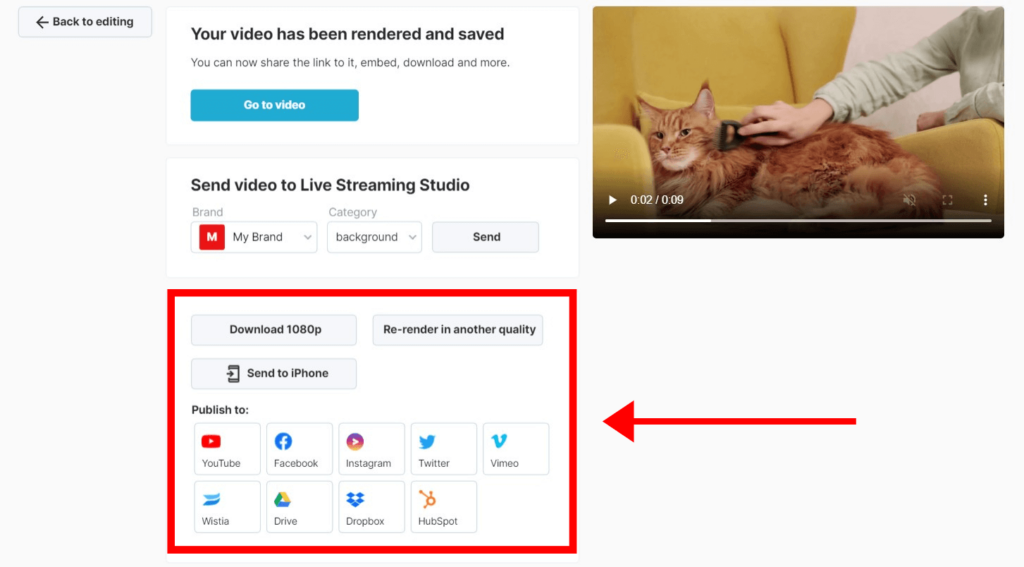
วิธีรวม คลิปวิดีโอ ในโทรศัพท์ของคุณ
โดยทั่วไป การตัดต่อวิดีโอ ต้องใช้ทรัพยากรจำนวนมากจากฮาร์ดแวร์ นั่นเป็นเหตุผลที่แอป ตัดต่อวิดีโอ บนมือถือดูเหมือนจะค่อนข้างจำกัด โดยปกติแล้วจะมีการปรับแต่ง การเปลี่ยน และการประมวลผลที่ช้าลง อย่างไรก็ตาม คุณสามารถใช้เพื่อทดสอบแนวคิดเกี่ยวกับวิดีโอหรือสร้างวิดีโอง่ายๆ ได้ทุกที่
รวมวิดีโอบน iPhone ของคุณ
หนึ่งในแอพที่ดีที่สุดสำหรับ การตัดต่อวิดีโอ บน iPhone คือ iMovie โดย Apple มันให้คุณรวมวิดีโอในโทรศัพท์ของคุณและเพิ่มเอฟเฟกต์และทรานสิชั่นพื้นฐาน
ต่อไปนี้คือวิธีการรวมวิดีโอบน iPhone กับ iMovie:
1. สร้างโครงการใหม่และเลือกภาพยนตร์บนหน้าจอโครงการใหม่
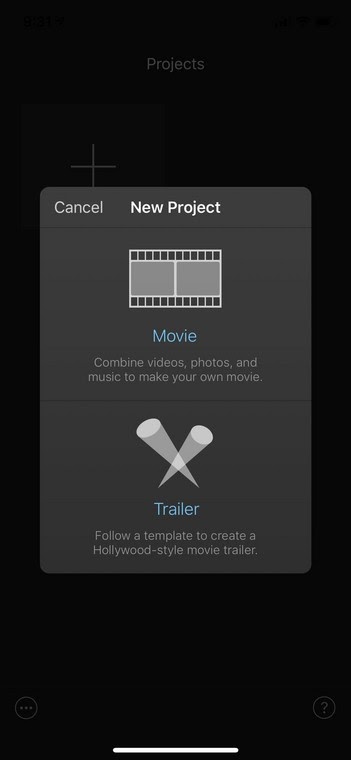
2. แตะ Media ที่ด้านบนซ้ายเพื่อเลือกไฟล์ของคุณในลำดับที่ถูกต้อง
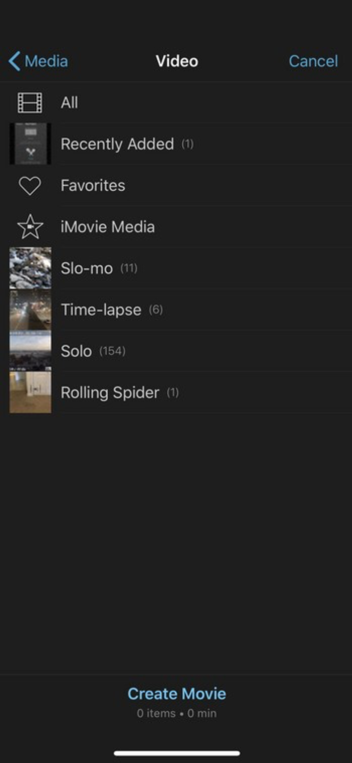
3. แตะสร้างภาพยนตร์และแก้ไขวิดีโอรวมของคุณ
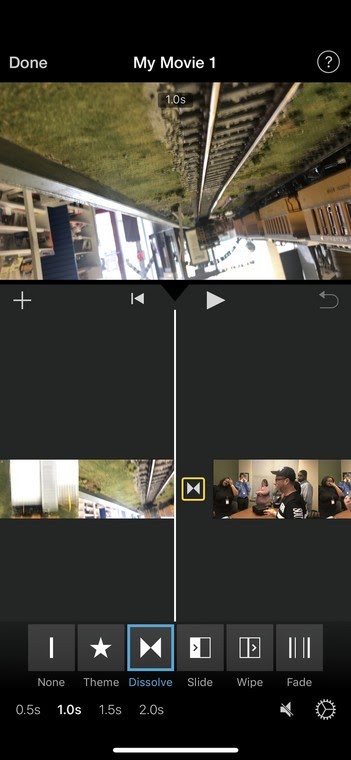
4. แตะเสร็จสิ้นเมื่อคุณพร้อม
คุณสามารถติดตามวิดีโอแนะนำด้านล่างสำหรับรายละเอียดเพิ่มเติม
รวมวิดีโอบนโทรศัพท์ Android ของคุณ
หากคุณมี Android InShot เป็นตัวเลือกที่ดีในการรวมวิดีโอหลายรายการบนโทรศัพท์ Android ของคุณ มันค่อนข้างง่าย เพียงทำตามขั้นตอนเหล่านี้:
1. เปิด InShot แล้วแตะวิดีโอ
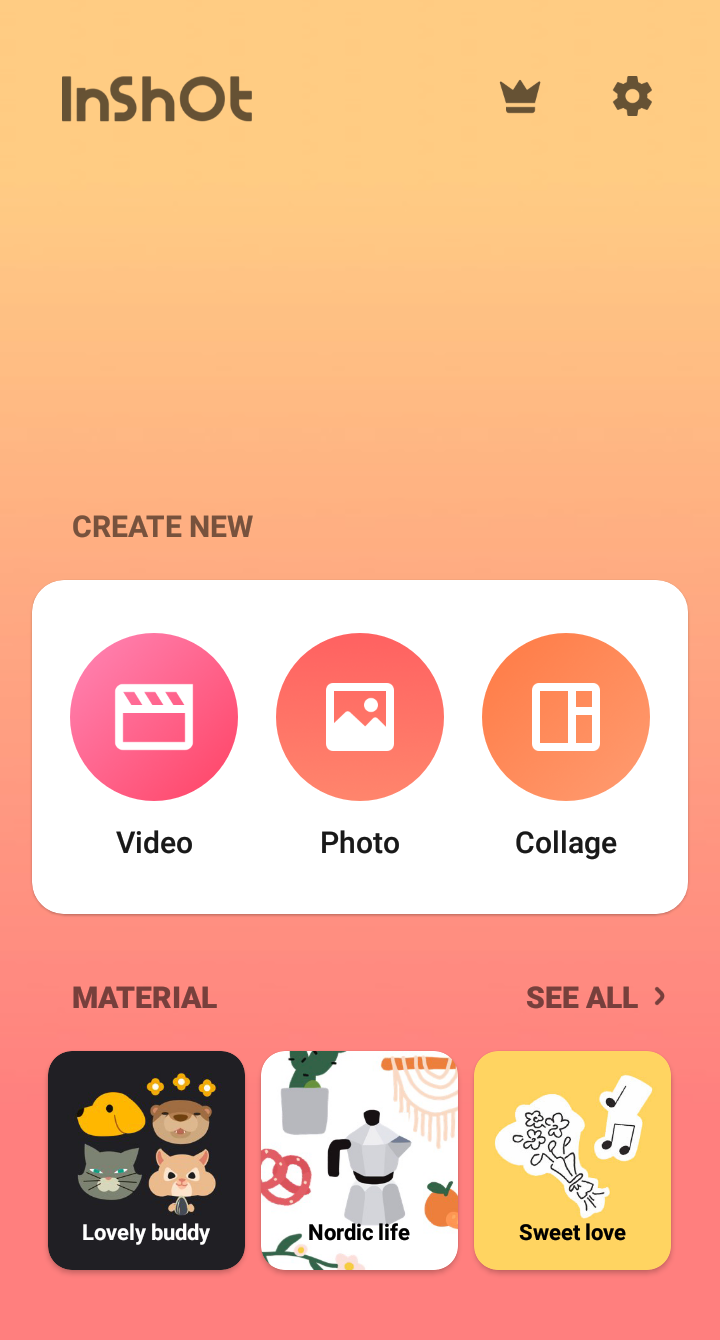
2. เลือกวิดีโอที่คุณต้องการรวม
วิดีโอของคุณจะปรากฏบนไทม์ไลน์ในลำดับที่คุณเลือก
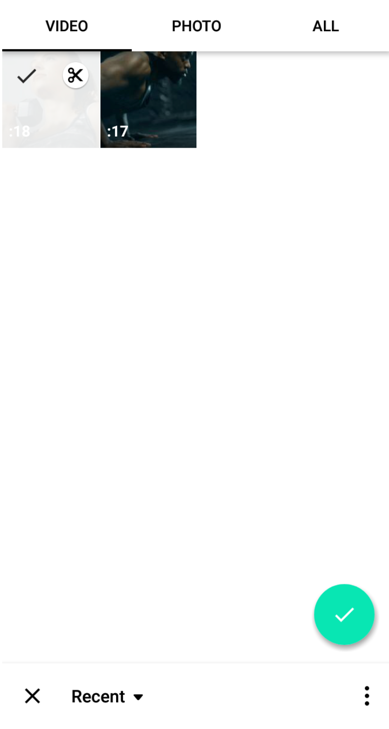
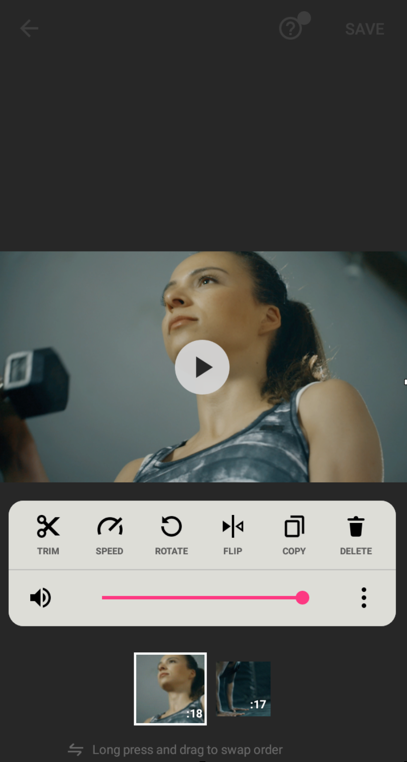
4. เพิ่มการเปลี่ยนข้อความหรือสติกเกอร์
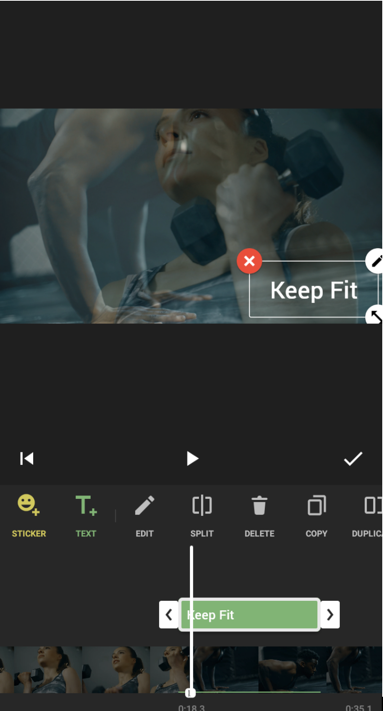
5. แตะบันทึกที่มุมบนขวาและเลือกคุณภาพวิดีโอจากตัวเลือก
วิธีรวม คลิปวิดีโอ บนเดสก์ท็อป
ไม่ใช่ทุกคนที่มีทักษะ การตัดต่อวิดีโอ เพื่อใช้แอพอย่าง Adobe Premiere, Final Cut, Avid หรือ Pinnacle หากคุณเป็นมือใหม่ที่ต้องการรวมไฟล์วิดีโอขนาดใหญ่ด้วยวิธีที่รวดเร็วและมีประสิทธิภาพโดยไม่ต้องใช้เวลาหลายสัปดาห์ในการเรียนรู้ซอฟต์แวร์ใหม่ ส่วนนี้เหมาะสำหรับคุณ
รวม คลิป วิดีโอใน Windows 10
สำหรับวิดีโอที่มีความยาวมากกว่า 10 นาที Windows Movie Maker และ Shotcut เป็นตัวเลือกที่ดีที่สุดสำหรับ Windows ที่ฟรีและตรงไปตรงมา เนื่องจาก Windows Movie Maker หยุดให้บริการอย่างเป็นทางการแล้ว เราจะเน้นที่การใช้ Shotcut เพื่อรวมวิดีโอของคุณ สำหรับการทำงานเพิ่มเติม ให้พิจารณาใช้ตัวเลือกแบบชำระเงิน เช่น Camtasia หรือ Movavi
ทำตามขั้นตอนเหล่านี้เพื่อรวมวิดีโอและรูปภาพใน Windows 10 ด้วย Shotcut Video Editor :
1. เพิ่มวิดีโอแรกของคุณ
ไปที่ เมนูไฟล์ เลือก เปิดไฟล์ แล้วเลือกวิดีโอหรือรูปภาพแรกของคุณ
2. เพิ่มวิดีโอของคุณลงในไทม์ไลน์
เมื่อเปิดแล้ว ให้ลากวิดีโอแรกของคุณไปที่ไทม์ไลน์
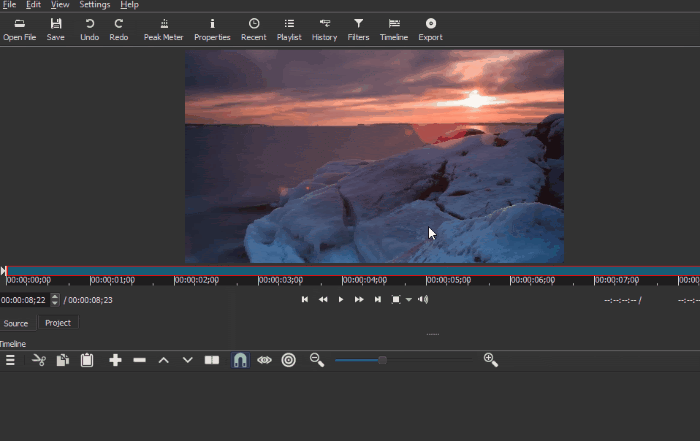
3. เพิ่ม คลิป เพิ่มเติม

ทำซ้ำขั้นตอนที่ 2 สำหรับวิดีโอทั้งหมดที่คุณต้องการรวม ทำสิ่งนี้จนกว่า คลิป ทั้งหมดของคุณจะอยู่บนไทม์ไลน์ที่อยู่ติดกัน
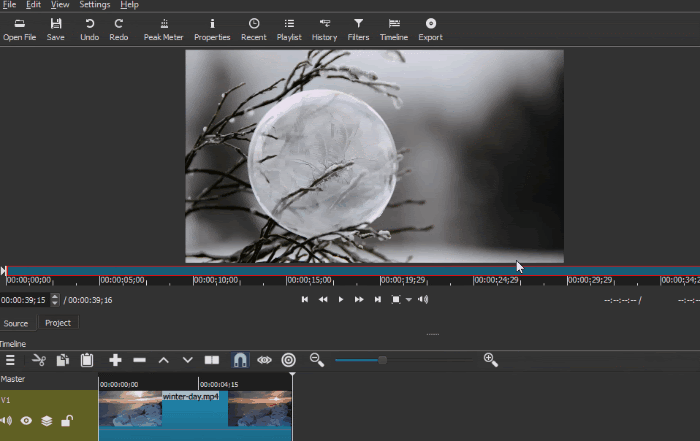
4. ใช้การตกแต่งขั้นสุดท้าย
ใช้เอฟเฟกต์ ฟิลเตอร์ หรือทรานซิชันที่ต้องการ และดูตัวอย่างงานของคุณ
5. ส่งออกวิดีโอของคุณ
คลิกส่งออกวิดีโอเพื่อบันทึกวิดีโอสุดท้ายของคุณบนคอมพิวเตอร์ของคุณ
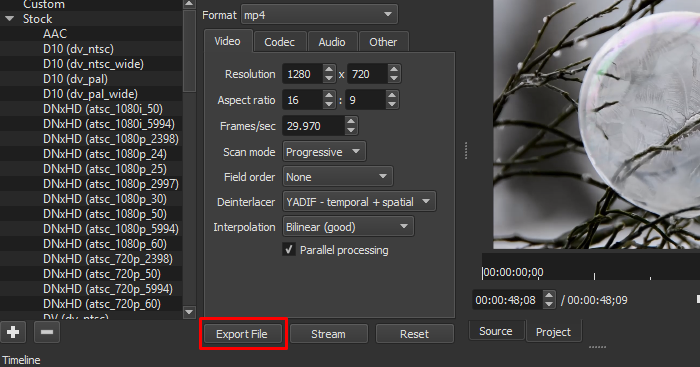
ดูวิดีโอด้านล่างเพื่อดูบทแนะนำที่ละเอียดยิ่งขึ้นเกี่ยวกับโปรแกรมตัดต่อวิดีโอ Shotcut:
แล้ว Windows Movie Maker ล่ะ? ถ้าคุณไม่รังเกียจว่า Microsoft ไม่ได้อัปเดตหรือสนับสนุนตั้งแต่ปี 2018 คุณสามารถรับได้ ที่ นี่ บทแนะนำนี้จะสอนทุกสิ่งที่คุณจำเป็นต้องรู้เพื่อรวมวิดีโอเข้าด้วยกัน
รวมวิดีโอใน MacOS
ผู้ใช้ MAC ส่วนใหญ่ไม่ทราบเรื่องนี้ แต่คุณสามารถรวม คลิป วิดีโอเข้าด้วยกันด้วย QuickTime Player ซึ่งติดตั้งมาล่วงหน้าในคอมพิวเตอร์ Apple ส่วนใหญ่ ดังนั้นจึงไม่จำเป็นต้องดาวน์โหลดซอฟต์แวร์ใดๆ แต่นอกเหนือจากการตัดแต่งและรวมแล้ว แอปนี้ไม่มีฟีเจอร์ที่เป็นประโยชน์อื่นๆ เช่น การเปลี่ยนสี การแก้สี หรือฟิลเตอร์ หากต้องการรับคุณสมบัติทั้งหมดเหล่านี้ฟรีโดยไม่ต้องดาวน์โหลดซอฟต์แวร์ คุณควรใช้ Wave.video
ทำตามขั้นตอนง่าย ๆ เหล่านี้เพื่อรวมวิดีโอตั้งแต่สองรายการขึ้นไปใน MAC OS ด้วย QuickTime Player:
- เปิดคลิปแรกด้วย QuickTime Player
- เลือกและลาก คลิป อื่นๆ ไปที่หน้าต่างของ QuickTime Player
ไทม์ไลน์ควรปรากฏในส่วนล่างของหน้าต่าง
- จัดเรียงและตัดแต่ง คลิปวิดีโอ
- ไปที่เมนูไฟล์ เลือกบันทึกเป็น และบันทึกวิดีโอของคุณ
ไม่ชัดเจนเพียงพอ? ทำตามบทช่วยสอนนี้:
สิ่งที่ควรทราบเมื่อรวม คลิปวิดีโอ เข้าด้วยกัน
การรวม คลิปวิดีโอ ไว้ในวิดีโอเดียวอาจดูเหมือนเป็นงานยาก แม้ว่าคุณจะเป็นผู้ตัดต่อวิดีโอที่มีประสบการณ์ก็ตาม
ทำไม
เนื่องจากกระบวนการสร้างวิดีโอขั้นสุดท้ายที่ยอดเยี่ยมนั้นเกี่ยวข้องกับงานหลายอย่างและมีตัวเลือกที่สำคัญและสร้างสรรค์มากมาย เราอยากให้คุณเตรียมพร้อม ดังนั้น มาดูอุปสรรคที่พบบ่อยที่สุดที่คุณอาจเผชิญ
คุณภาพ
คุณภาพของวิดีโอขั้นสุดท้ายของคุณเป็นผลจากไฟล์ต้นฉบับ เมื่อคุณรวม คลิปวิดีโอ ที่มีคุณสมบัติต่างกัน แต่ละคลิปจะรักษาคุณภาพไว้ โปรดทราบว่าการลดขนาดของวิดีโอขั้นสุดท้ายจะลดคุณภาพของวิดีโอลง
รูปแบบ/ตัวแปลงสัญญาณ
กล้องที่แตกต่างกันสร้างภาพและวิดีโอที่แตกต่างกัน คุณอาจสังเกตเห็นความแตกต่างในรูปแบบวิดีโอของ คลิป ของคุณ ไม่ต้องกังวล. คุณสามารถรวมวิดีโอที่มีรูปแบบต่างกันได้
หากงานของคุณไม่ต้องการเอฟเฟกต์ใด ๆ ให้พยายามทำให้มันเรียบง่ายและใช้ตัวแปลงสัญญาณวิดีโอที่ "สากล" ที่สุด เช่น h.264 ที่มีนามสกุล .mp4 หรือ .m4v และตัวแปลงสัญญาณเสียง AAC หากคุณไม่แน่ใจเกี่ยวกับข้อกำหนดของวิดีโอ ให้ตรวจสอบข้อมูลไฟล์ในคอมพิวเตอร์ของคุณ

ขนาด
วิดีโอของคุณอาจเป็นแนวตั้ง แนวนอน หรือสี่เหลี่ยม ขึ้นอยู่กับว่าคุณกำลังสร้างแพลตฟอร์มใด ตัวอย่างเช่น วิดีโอแนวตั้งเหมาะที่สุดสำหรับ Insta-Stories ในขณะที่วิดีโอแนวนอนเป็นที่นิยมบน Facebook และ YouTube ก่อนที่คุณจะเริ่มเข้าร่วมวิดีโอ โปรดตรวจสอบข้อกำหนดสำหรับแพลตฟอร์มที่คุณต้องการ
ตัดแต่งและตัด
คุณต้องการใช้เพียงไม่กี่วินาทีหรือบางส่วนของภาพหรือวิดีโอหรือไม่? เป็นไปได้ว่าไฟล์ต้นฉบับอาจไม่สมบูรณ์แบบตั้งแต่เริ่มต้น ในกระบวนการ ตัดต่อวิดีโอ คุณจะต้องตัดสินใจว่าส่วนใดที่คุณต้องการใช้สำหรับวิดีโอสุดท้ายของคุณ
การแก้ไขสี
คลิปวิดีโอ และรูปภาพไม่ได้ถ่ายทำภายใต้เงื่อนไขเดียวกันเสมอไป ปรับอุณหภูมิสีของ คลิป และภาพเพื่อให้สอดคล้องกันมากขึ้นตลอดทั้ง วิดีโอ
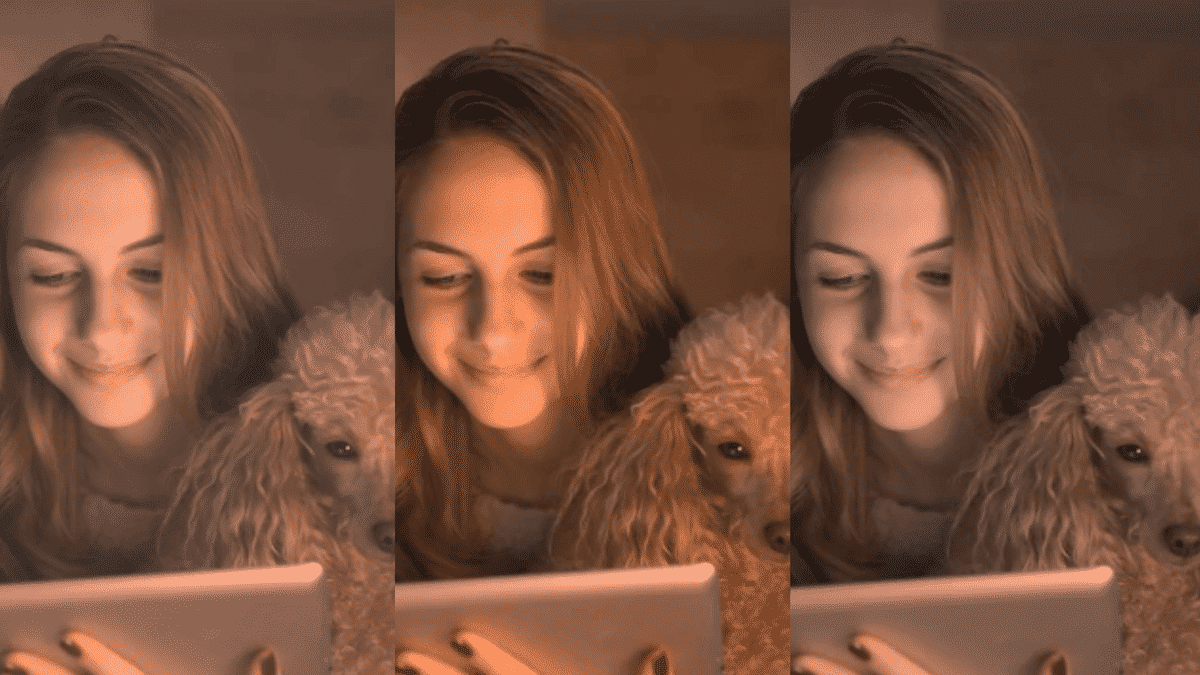
เครื่องมือแก้ไข
เครื่องมือแก้ไขที่คุณใช้เพื่อรวม คลิปวิดีโอ สามารถเป็นความแตกต่างระหว่างวิดีโอที่ดีและวิดีโอสุดท้ายที่ยอดเยี่ยม มีเครื่องมือ ตัดต่อวิดีโอ มากมาย แต่คุณควรจะใช้เครื่องมือที่ตรงไปตรงมา ใช้งานง่าย และนำเสนอคุณลักษณะที่คุณต้องการได้ดีที่สุด
เคล็ดลับในการรวม คลิปวิดีโอ ของคุณเข้าด้วยกัน
สร้างสตอรี่บอร์ดก่อน
หากมี คลิป และภาพหลายภาพที่คุณต้องการรวมเข้าด้วยกัน ให้ร่าง สตอรีบอร์ด สำหรับวิดีโอในอนาคตของคุณ
ให้บ้านสะอาด
จัดระเบียบวิดีโอและรูปภาพของคุณในโฟลเดอร์เดียวบนคอมพิวเตอร์ของคุณเสมอ และก่อนที่คุณจะเริ่มทำงานกับพวกเขา นอกจากนี้ ให้ตั้งชื่อไฟล์และโฟลเดอร์ตามนั้น เพื่อให้คุณสามารถค้นหาได้อย่างรวดเร็ว
เพิ่มช่วงการเปลี่ยนภาพ
ทรานซิชันที่มีประสิทธิภาพเชื่อมต่อ คลิปวิดีโอ และทำให้การเล่าเรื่องมีความสอดคล้องกันมากขึ้น อย่างไรก็ตาม คุณไม่ควรเพิ่มมากเกินไปเพราะอาจทำให้เสียสมาธิ
เพิ่มเพลงและเอฟเฟกต์เสียง
สิ่งสำคัญคือต้องทำให้เพลงถูกต้อง เพลงประกอบจะปรับปรุงวิดีโอโดยการสร้างและขยายอารมณ์ในขณะที่ส่งข้อความที่รุนแรง แต่อย่าลืมควบคุมระดับเสียงของคุณ
เพิ่มข้อความในวิดีโอ
การเพิ่มข้อความลงในวิดีโอจะทำให้วิดีโอของคุณ “เข้าใจได้” มากขึ้น แม้จะปิดเสียงอยู่ก็ตาม เป็นสิ่งสำคัญอย่างยิ่งหากคุณกำลังสร้างวิดีโอสำหรับโซเชียลมีเดีย อ่านบทความของเรา เพื่อหาข้อมูลเพิ่มเติมเกี่ยวกับการเพิ่มข้อความหรือดูคู่มือนี้เกี่ยวกับวิธีแปลงข้อความเป็นวิดีโอออนไลน์ฟรี
ใช้ตัวกรองวิดีโอหากจำเป็น
หากคุณมีวิดีโอที่ดูแตกต่างในแง่ของสี คุณสามารถสร้างวิดีโอขั้นสุดท้ายให้เป็นแบบเดียวกันได้โดยเพิ่มตัวกรองลงไป
คำถามที่พบบ่อย
วิธีที่เร็วที่สุดในการรวมวิดีโอคืออะไร
Wave.video มีเครื่องมือทั้งหมดที่คุณต้องการเพื่อรวม คลิปวิดีโอ ออนไลน์อย่างรวดเร็วโดยไม่จำเป็นต้องดาวน์โหลดและเรียนรู้ซอฟต์แวร์ใหม่ มีเทมเพลตหลายแบบที่ทำงานให้คุณได้มากที่สุดและประหยัดเวลาของคุณ
ฉันควรส่งออกวิดีโอในรูปแบบใด
แพลตฟอร์มต่างๆ ยอมรับรูปแบบที่แตกต่างกัน ดังนั้นคุณควรตรวจสอบข้อกำหนดของแพลตฟอร์มเหล่านั้นเสมอ หากไม่มีข้อกำหนดเกี่ยวกับรูปแบบวิดีโอที่เฉพาะเจาะจง คุณจะไม่พลาดรูปแบบ MP4 แบบเก่าที่ดี
จะรวมวิดีโอสำหรับ YouTube ได้อย่างไร
ดาวน์โหลดวิดีโอที่คุณต้องการรวมและใช้วิธีการที่เราแนะนำในบทความนี้ ตราบใดที่คุณส่งออกในรูปแบบที่ถูกต้อง คุณก็ควรจะดี หากคุณใช้ Wave.video คุณสามารถเผยแพร่วิดีโอไปยัง YouTube ได้โดยตรงหลังจากรวม คลิป ของคุณ
บทสรุป
การเรียนรู้วิธีรวมวิดีโอและรูปภาพเข้าด้วยกันเพื่อสร้างวิดีโอเดียวอาจเป็นงานที่ยาก เว้นแต่คุณจะค้นพบเวิร์กโฟลว์ของคุณ การค้นหาเครื่องมือที่สะดวกในการทำงานเป็นจุดเริ่มต้นที่ดีในการเพิ่มความเร็วและคุณภาพของผลลัพธ์
ข้อควรจำ: ไม่มีใครสร้างวิดีโอที่สมบูรณ์แบบในครั้งแรก ต้องใช้เวลาในการทำความคุ้นเคยกับความเป็นไปได้ในการแก้ไข
และไม่มีอะไรสำคัญไปกว่าการถามตัวเองเกี่ยวกับสิ่งที่คุณพยายามทำให้สำเร็จและคุณจะทำมันให้ดีขึ้นได้อย่างไร ใช้ส่วนเคล็ดลับของเราเพื่อทำให้วิดีโอของคุณสมบูรณ์แบบ และอย่ากลัวที่จะลองใช้เครื่องมือและฟีเจอร์ใหม่ๆ
มีความสุขในการสร้าง!
